Leer hoe u Windows kunt configureren om PageFile.sys automatisch te wissen of te verwijderen bij afsluiten in eenvoudige en eenvoudige stappen.
gebruikt Windows PageFile.SYS, een speciaal bestand op uw harde schijf, als een virtueel geheugen om het beschikbare geheugen voor lopende toepassingen uit te breiden. Het maakt ook gebruik van het PageFile.SYS-bestand om zeldzaam toegankelijke gegevens op te slaan. In tegenstelling tot de gegevens in RAM, die verloren gaan bij stroomverlies, blijven de gegevens in PageFile.SYS op de schijf bestaan. Om prestatieredenen wist Windows dit bestand niet bij het afsluiten of opnieuw opstarten. Dat betekent dat gegevens van uw vorige sessie nog steeds op uw schijf kunnen blijven. Over het algemeen is dit geen probleem, en zo is het bedoeld om te werken.
Er kunnen echter situaties zijn waarin u automatisch het PageFile.SYS-bestand moet wissen. Misschien werkt u bijvoorbeeld met gevoelige bestanden, heeft u een lage opslag, enz. Wat uw specifieke reden ook is, u kunt Windows configureren om het bestand PageFile.SYS automatisch te verwijderen bij afsluiten of opnieuw opstarten.
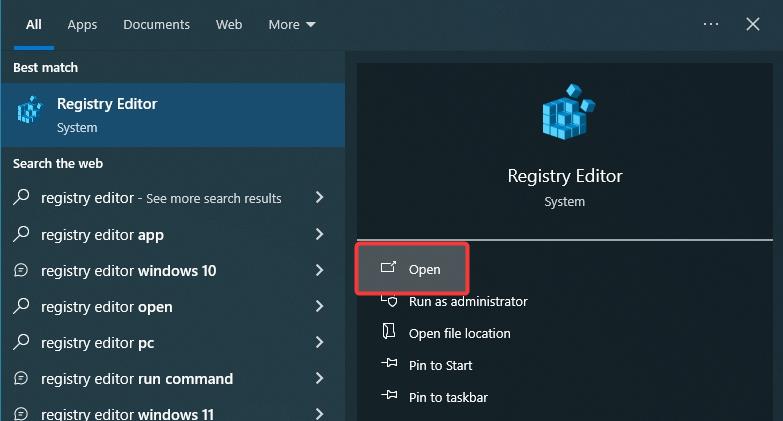
in deze snelle en rechtvaardige gids voor de stappen To Automatic. herstart. Laten we beginnen.
Voordat u begint
Beheerdersrechten zijn vereist om automatisch paginefile.sys te verwijderen bij afsluiten en opnieuw opstarten. Het volgende proces vereist het bewerken van registerbestanden. Voordat u wijzigingen aanbrengt, kunt u het register maken . “ Open “. ga naar de volgende map. HKEY_LOCAL_MACHINE \ SYSTEEM \ COUNTHERCONTROLSET \ Control \ Session Manager \ Memory Management klik met de rechtermuisknop Het” geheugenbeheer “map op de sidebar.selecteer de” new “>” DWORD (32-bit) waarde “AttralT> ClearpageFoTeFageFileApageFileApageFileApageFileApageFileApageFileApageFileAndown “de nieuwe waarde. Dubbelklik de waarde. REPLACE”0″met” 1 “en klik op” ok “. sluiten de register-editor en herstart uw computer. Screenshots)
Eerst moeten we de registereditor openen. Om dat te doen, opent u het menu Start door op het pictogram”Windows”op de taakbalk te klikken. Zoek vervolgens naar” Registry Editor “en klik op de optie” Open “. Als alternatief kunt u ook het pad plakken in de adresbalk van de register-editor en op Enter drukken.
hkey_local_machine \ System \ CurrentControlSet \ Control \ Session Manager \ Memory Management
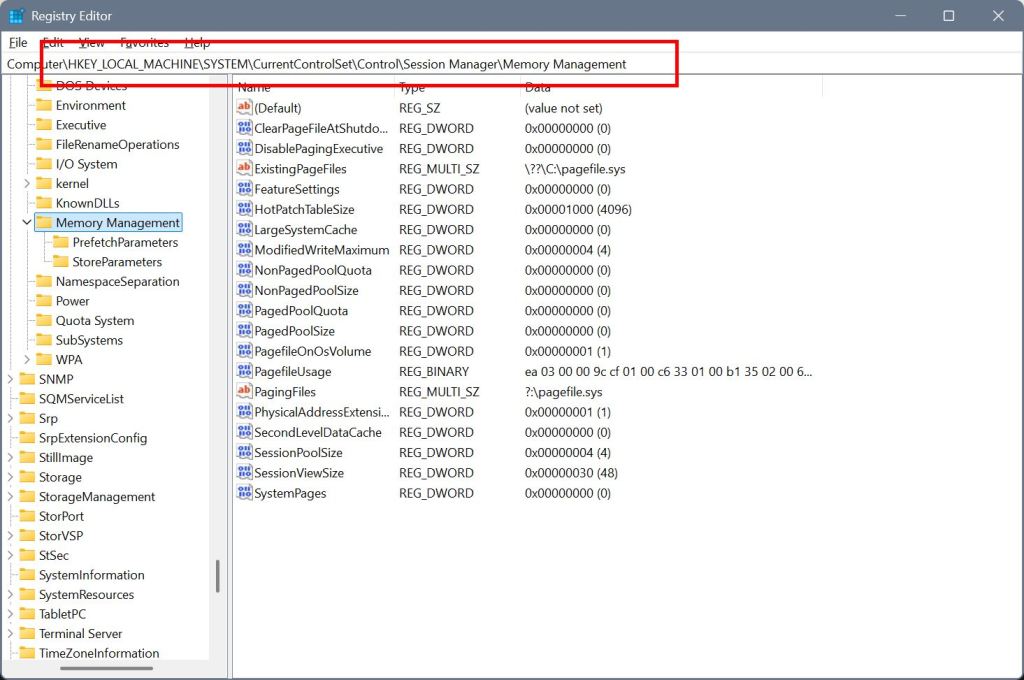
nu, right> geheugenbeheer geheugenbeheer op de” geheugenbeheer op de” geheugenbeheer op de” geheugenbeheer geheugen op het” geheugen op de” op de” geheugenbeheer op de” geheugenbeheer Geheugendoek> De zijbalk en selecteer” new “en vervolgens” dword (32-bit) waarde “.
De bovenstaande actie creëert een nieuwe lege DWORD-waarde. Noem de waarde als” clearpageFileatShutdown “.
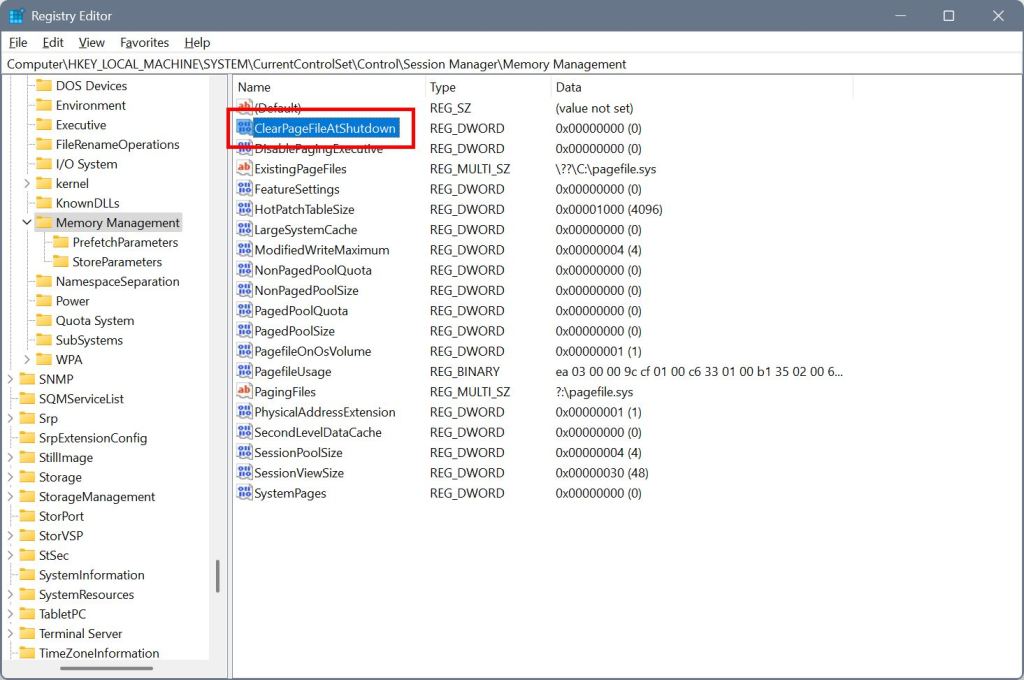
Once the value has been created, double-click it to open the “Edit Waarde”venster. Vervang”0″door” 1 “in het veld”Waarde gegevens”en klik op” ok “.
Eindelijk> Strong> Strong> Strong> Strong the Registry Editor Strong the Registry Editor Strong the Registry Editor om de wijziging van kracht te laten worden. Nadat het systeem opnieuw is gestart, wordt Windows automatisch het bestand PageFile.SYS op elke afsluiting of herstart verwijderd of verwijderd. Ik zal graag helpen.